デュアル サーバー構成を設定する (オンプレミスの Azure DevOps)
Azure DevOps Server 2022 | Azure DevOps Server 2020 | Azure DevOps Server 2019
アプリケーションとデータ層を別々のサーバーにデプロイすることで、Azure DevOps Server のデプロイを有効にして、単一のサーバー構成よりも多くの負荷を処理できます。 ハードウェアに関する推奨事項を確認しこの構成がチームに適していることを確認してください。 そうでない場合は、代わりに、single サーバーまたは複数のサーバー構成検討してください。
以前のバージョンからアップグレードする場合は、 互換性、 リリースノート、アップグレードの概要 の詳細をご覧ください。
準備
Azure DevOps Server の システム要件を満たすアプリケーション層サーバー を準備します。
チームの ハードウェアの推奨事項を満たすデータ層サーバー を準備します。
データ層に サポートされているバージョンの SQL Server を設定します。 Azure DevOps Server 用に SQL Server をセットアップする場合は、少なくともデータベース エンジンとフルテキスト検索サービスをインストールします。
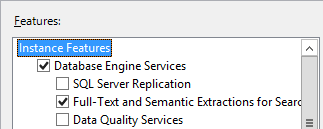
Azure DevOps Server の有料コピーには、Azure DevOps Server で使用するための SQL Server Standard のライセンスが付属しています。 Team Foundation Server の価格ページで詳細について説明します。 Azure DevOps Server に含まれているライセンスを使用する場合は、Azure DevOps Server データベースにのみ使用できます。
Azure DevOps Server がファイアウォールを通過してアプリケーション層から SQL Server データベース エンジンに接続できるようにデータ層のファイアウォールを構成して、SQL Server データベース エンジンへのアクセスをします。
Azure DevOps Server の構成に使用する予定のアカウントが、SQL Server の SysAdmin サーバー ロールのメンバーであることを確認。
Note
Azure DevOps Server のインストールには、高度な特権を必要とする複雑な一連の操作が含まれます。これには、データベースの作成、サービス アカウントのログインのプロビジョニングなどがあります。 技術的には、必要なのは ServerAdmin ロールのメンバーシップのみです。ALTER ANY LOGIN、CREATE ANY DATABASE、VIEW ANY DEFINITION サーバー スコープのアクセス許可。メイン データベースに対する CONTROL 権限。 SysAdmin サーバー ロールのメンバーシップは、これらのすべてのメンバーシップとアクセス許可を付与するため、Azure DevOps Server の構成を成功させる最も簡単な方法です。 必要に応じて、Azure DevOps Server のインストール後にこれらのメンバーシップとアクセス許可を取り消すことができます。
レポートを有効にする場合は、そのためのアプリケーション層とデータ層を準備します。
Note
構成の選択肢の報告を確認して、使用可能な選択肢と、それが作業追跡のカスタマイズ プロセス モデルの選択に与える影響を理解してください。
インストール
-
次のいずれかのチャネルを使用して Azure DevOps Server をダウンロードします。
- 最も簡単な方法である Visual Studio ダウンロード ([すべてのダウンロード]、[Azure DevOps Server 2019] まで下にスクロール)
- Visual Studio Dev Essentials
- ボリューム ライセンス サービス センター
インストールを開始します。
インストーラーによってファイルがコンピューターにコピーされ、Azure DevOps Server 構成センターが起動されます。
インストールを構成します。
get started guide で説明されているように、サポートされている構成オプションを使用して Azure DevOps Server を構成します。
新しいデプロイ - 基本オプション
デュアル サーバー構成であっても、Azure DevOps Server をセットアップする最も簡単な方法は、 New Deployment - Basic シナリオでサーバー構成ウィザードを使用することです。 詳細については、 基本オプションを使用した構成を参照してください。 このオプションは、ほとんどの入力に既定の設定を使用して、わかりやすくするために最適化されています。
![[サーバー構成ウィザード]、[新しい展開]、[基本] オプションの選択、2022 のスクリーンショット。](media/install-single-server/server-configuration-wizard-new-deployment-basic-2022.png?view=azure-devops-2020)
ウィザードで SQL Server インスタンスを選択するときは、構成済みのデータ層を必ずポイントしてください。 新しい展開 - 基本オプションでは、次の項目も選択する必要があります。
- アプリケーション層: HTTP バインディングと HTTPS バインディングのどちらを使用するかなど、使用する Web サイトの設定。 詳細については、 website の設定 を参照してください。
- 検索: Code Search 機能をインストールして構成するかどうか。 詳細については、「検索の構成を参照してください。
新しいデプロイ - 詳細オプション
すべての入力を完全に制御する場合は、代わりに New Deployment - Advanced オプション を使用します。
![[サーバー構成ウィザード]、[新しい展開]、[詳細] オプションの選択、2022 のスクリーンショット。](media/install-single-server/server-configuration-wizard-new-deployment-advanced-2022.png?view=azure-devops-2020)
[新しい展開 - 詳細設定] オプションを選択した場合は、さらに次を選択する必要があります。
- さまざまな Azure DevOps Server デプロイ プロセスが実行されるサービス アカウント。 Basic シナリオで使用される既定値は、ドメイン参加済みシナリオでは
NT AUTHORITY\NETWORK SERVICEされ、ワークグループ シナリオではLOCAL SERVICEされます。 - SSH を有効にするかどうかと、リッスンする必要があるポート。 基本シナリオで使用される既定値は、ポート 22 で SSH を構成することです。
- 頻繁にアクセスされる Azure DevOps Server リソースに使用されるファイル キャッシュの場所。 Basic シナリオで使用される既定値は、最も空き領域が多いローカル ドライブ上の
AzureDevOpsServerData\ApplicationTier\_fileCacheパスです。 - プロジェクトを格納するプロジェクト コレクションとそのコレクションの名前を作成するかどうか。 基本シナリオの既定の動作は、
DefaultCollectionという名前のプロジェクト コレクションを作成することです。
- さまざまな Azure DevOps Server デプロイ プロセスが実行されるサービス アカウント。 Basic シナリオで使用される既定値は、ドメイン参加済みシナリオでは
NT AUTHORITY\NETWORK SERVICEされ、ワークグループ シナリオではLOCAL SERVICEされます。 - SSH を有効にするかどうかと、リッスンする必要があるポート。 基本シナリオで使用される既定値は、ポート 22 で SSH を構成することです。
- 頻繁にアクセスされる Azure DevOps Server リソースに使用されるファイル キャッシュの場所。 Basic シナリオで使用される既定値は、最も空き領域が多いローカル ドライブ上の
AzureDevOpsServerData\ApplicationTier\_fileCacheパスです。 - レポート機能を構成するかどうか。 基本シナリオで使用される既定の動作では、これらの機能の構成はサポートされていません。 これらのオプションは、クライアント オペレーティング システムでは使用できません。
- プロジェクトを格納するプロジェクト コレクションとそのコレクションの名前を作成するかどうか。 基本シナリオの既定の動作は、
DefaultCollectionという名前のプロジェクト コレクションを作成することです。
どちらの場合も、ウィザードは準備チェックを実行して、環境と設定の選択を検証します。 すべて問題がなければ、ウィザードを使用してデプロイを構成できます。 エラーがある場合は、続行する前に、それぞれを修正し、準備チェックを再実行する必要があります。